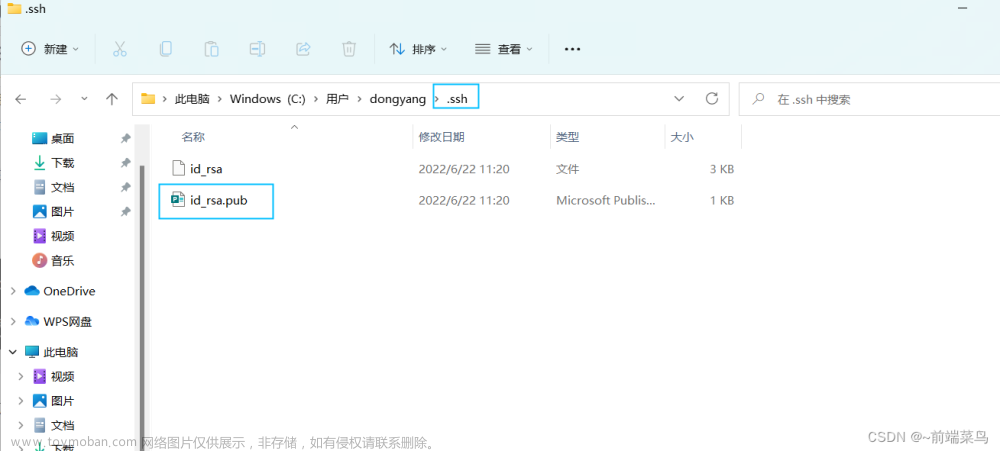一、 安装并配置必要的依赖关系
在CentOS系统上安装所需的依赖:ssh,防火墙,postfix(用于邮件通知) ,wget,以下这些命令也会打开系统防火墙中的HTTP和SSH端口访问。
注意:用户不是管理员权限,出现如下警告
用户不在sudoers文件中此事将被报告
可以使用 su root 切换root权限
1.安装ssh
sudo yum install -y curl policycoreutils-python openssh-server
若出现以下图片的信息则表示成功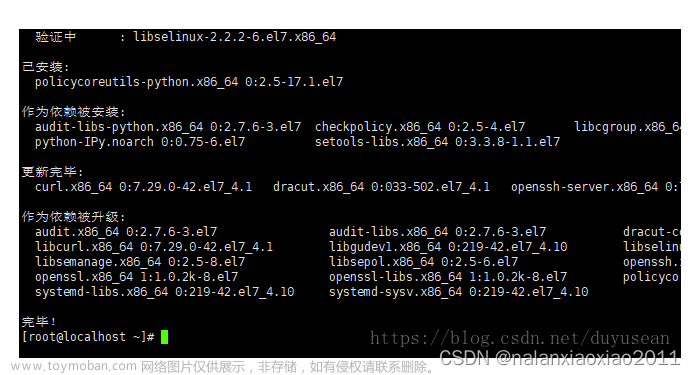
2.将SSH服务设置成开机自启动,安装命令:sudo systemctl enable sshd
3.启动SSH服务,安装命令:sudo systemctl start sshd
4。安装防火墙(如果已经安装了防火墙并且已经在运行状态,则可直接进行第6步)
yum install firewalld systemd -y
若出现“完毕!”的字样,则表示安装成功
5.开启防火墙,安装命令:service firewalld start
6.添加http服务到firewalld,pemmanent表示永久生效,若不加–permanent系统下次启动后就会失效。
sudo firewall-cmd --permanent --add-service=http
7.重启防火墙,安装命令:sudo systemctl reload firewalld
8.接下来,安装Postfix以发送通知邮件,安装命令:sudo yum install postfix
9.将postfix服务设置成开机自启动,安装命令:sudo systemctl enable postfix
10.启动postfix,安装命令:sudo systemctl start postfix
二、添加GitLab镜像源并安装gitlab服务器
1.添加gitlab镜像
wget https://mirrors.tuna.tsinghua.edu.cn/gitlab-ce/yum/el7/gitlab-ce-10.0.0-ce.0.el7.x86_64.rpm
2.安装gitlab 安装命令:rpm -i gitlab-ce-10.0.0-ce.0.el7.x86_64.rpm
安装过程需要些时间,如果出现下图,则说明安装成功。(个人在安装时并未出现,但是也是成功的)
4.修改gitlab配置文件指定服务器ip和自定义端口:
vim /etc/gitlab/gitlab.rb

进入编辑器后按“i”键进入编辑状态,修改完毕后,按ESC键退出编辑状态
然后退出并保存,命令输入“:wq”
# 启用 smtp 服务
gitlab_rails['smtp_enable'] = true
# 配置 smtp 服务地址
gitlab_rails['smtp_address'] = "smtp.163.com"
# 配置 smtp 服务的端口号
gitlab_rails['smtp_port'] = 465
# 配置发送邮件的电子邮箱名称
gitlab_rails['smtp_user_name'] = "example@163.com"
# 开启smtp服务时显示的授权密码而不是邮箱登录密码
gitlab_rails['smtp_password'] = "此处填开启smtp服务时显示的授权密码"
# 配置smtp服务的域名,和上面的smtp服务器地址一致
gitlab_rails['smtp_domain'] = "smtp.163.com"
# 配置smtp鉴定类别(此处默认)
gitlab_rails['smtp_authentication'] = "login"
# 开启纯文本通信协议扩展
gitlab_rails['smtp_enable_starttls_auto'] = true
# 开启 smtp_tls (传输安全)
gitlab_rails['smtp_tls'] = true
# gitlab服务邮件的发件邮箱,填写上面的邮箱即可
gitlab_rails['gitlab_email_from'] = 'example@163.com'
链接:https://blog.llyth.cn/1236.html
ps:注意这里设置的端口不能被占用,默认是8080端口,如果8080已经使用,请自定义其它端口,并在防火墙设置开放相对应得端口
5.重置并启动GitLab
执行:
gitlab-ctl reconfigure
gitlab-ctl restart
提示 "ok: run:"表示启动成功
6.访问 GitLab页面
如果没有域名,直接输入服务器ip和指定端口进行访问
初始账户: root 密码:5iveL!fe
第一次登录修改密码
另外:
附上gitlab的常用命令:
sudo gitlab-ctl start # 启动所有 gitlab 组件;
sudo gitlab-ctl stop # 停止所有 gitlab 组件;
sudo gitlab-ctl restart # 重启所有 gitlab 组件;
sudo gitlab-ctl status # 查看服务状态;
sudo gitlab-ctl reconfigure # 启动服务;
sudo vim /etc/gitlab/gitlab.rb # 修改默认的配置文件;
gitlab-rake gitlab:check SANITIZE=true --trace # 检查gitlab;
sudo gitlab-ctl tail # 查看日志;
2020-11-23_17:46:44.48654 chpst: fatal: unable to run: /opt/gitlab/embedded/sbin/nginx: file does not exist
无法访问:查看日志提示如下:
2020-11-23_17:46:44.48654 chpst: fatal: unable to run: /opt/gitlab/embedded/sbin/nginx: file does not exist
网上说是宝塔的问题, 为了防止此nginx和 网关Nginx冲突, 就把gitlab的nginx启动文件名改成了gitlab-nginx, 但是实际上没有同步修改到gitlab的run文件。
解决方法是修改gitlab的nginx启动文件
vi /opt/gitlab/sv/nginx/run
如下图(注释部分是原来的,修改为下面的一行):
修改gitlab的nginx启动文件
最后直接reboot了服务器,然后就正常访问了:
7、为了安全性考虑,需要创建public key
为了方便,本地配置多个ssh key
大多数时候,我们的机器上会有很多的git host,比如公司gitlab、github、oschina等,那我们就需要在本地配置多个ssh key,使得不同的host能使用不同的ssh key ,做法如下(以公司gitlab和github为例):
1、生成 gitlab 的秘钥对ssh key
ssh-keygen -t rsa -b 4096 -C 'yourEmail@xx.com' -f ~/.ssh/gitlab-rsa //然后一路回车(-C 参数是你的邮箱地址)
2、生成 github 的生成秘钥对ssh key
ssh-keygen -t rsa -b 4096 -C 'yourEmail2@xx.com' -f ~/.ssh/github-rsa //然后一路回车(-C 参数是你的邮箱地址)
3、在~/.ssh目录下新建名称为config的文件(无后缀名)。用于配置多个不同的host使用不同的ssh key,内容如下:
# gitlab
Host gitlab.com
HostName gitlab.com
PreferredAuthentications publickey
IdentityFile ~/.ssh/gitlab_id-rsa
# github
Host github.com
HostName github.com
PreferredAuthentications publickey
IdentityFile ~/.ssh/github_id-rsa
# 配置文件参数
# Host : Host可以看作是一个你要识别的模式,对识别的模式,进行配置对应的的主机名和ssh文件
# HostName : 要登录主机的主机名
# User : 登录名
# IdentityFile : 指明上面User对应的identityFile路径
然后打开/.ssh/id_rsa.pub文件(表示用户目录,比如我的windows就是C:\Users\Administrator),复制其中的内容(比如可以使用记事本打开)
打开gitlab,找到Profile Settings–>SSH Keys—>Add SSH Key,并把上一步中复制的内容粘贴到Key所对应的文本框,在Title对应的文本框中给这个sshkey设置一个名字,点击Add key按钮
到此就完成了gitlab配置ssh key的所有步骤,就可以使用ssh协议进行代码的拉取以及提交等操作了,就不需要输入密码了
4、按照上面的步骤分别往gitlab和github上添加生成的公钥gitlab_id-rsa.pub和github_id-rsa.pub,再次执行git命令验证是不是已经不需要再次验证权限了
5、再次查看~/…ssh目录下的文件,会有gitlab_id-rsa、gitlab_id-rsa.pub和github_id-rsa、github_id-rsa.pub四个文件
总结
我们为什么要使用ssh协议呢?
因为ssh更加安全,然后更加方便,比如我们公司的gitlab由http协议换成了https协议,
那么如果你是使用http协议管理代码,那么需要修改所有的项目中的git地址变成https,这会把我们给逼疯的!
但是如果我们一开始就是用ssh协议,这不需要任何的修改,简直不能再爽一点了。
——————————————
gitlab修改访问项目的url
【Settings】-【General】-【Advanced】-【Expand】-【Change path】


Gitlab服务器修改url如何修改项目path
本地搭建的gitlab 服务器,在 /etc/gitlab/gitlab.rb 中 external_url 通常是局域网ip的形式。如下所示
external_url ‘http://192.168.1.106:90’
1
如果遇到本地的ip地址改变后,此时的 external_url也应对要做出对应的修改。 在修改后,在网页中,看到项目的path路径,有可能还没有更改过来,此时需要手动的进行修改。
查看 下列目录下的gitlab.yml 软链接对应的文件
[ltkj@ltkj config]$ cd /opt/gitlab/embedded/service/gitlab-rails/config
[ltkj@ltkj config]$ sudo gitlab.yml -> /var/opt/gitlab/gitlab-rails/etc/gitlab.yml
修改 gitlab.yml
[ltkj@ltkj config]$ vim gitlab.yml
#
# 1. GitLab app settings
# ==========================
## GitLab settings
gitlab:
## Web server settings (note: host is the FQDN, do not include http://)
host: 192.168.1.106
port: 90
https: false
此处对应的Host ,然后 重启,就可以看到项目的path得到了修改。
sudo gitlab-ctl restart
安装中文语言包(汉化)
以下汉化步骤参考此篇文章,首先确认当前安装版本
https://larryli.cn/2015/07/644905
cat /opt/gitlab/embedded/service/gitlab-rails/VERSION
当前安装版本是8.5.7,因此中文补丁需要打8.5版本。
克隆 GitLab 源码仓库:
克隆 GitLab.com 仓库
git clone https://gitlab.com/larryli/gitlab.git
#或 Gitcafe.com 镜像,速度更快
git clone https://gitcafe.com/larryli/gitlab.git
运行汉化补丁:
8.5 版本的汉化补丁(8-5-stable是英文稳定版,8-5-zh是中文版,两个 diff 结果便是汉化补丁)
sudo git diff origin/8-5-stable..8-5-zh > /tmp/8.5.diff
# 停止 gitlab
sudo gitlab-ctl stop
# 应用汉化补丁
cd /opt/gitlab/embedded/service/gitlab-rails
git apply /tmp/8.5.diff
# 启动gitlab
sudo gitlab-ctl start
至此,汉化完毕。打开地址http://git.home.com,便会看到中文版的GitLab。如下
安装完成。
3.5 设置gitlab的群组




3.6 创建用户



3.7 为群组创建项目



3.8 从gitlab 上面 拉取项目 然后配置提交到master主线
略。。。。。。
备份
如果是生产环境,备份是必须的。需要备份的文件:配置文件和数据文件。
备份配置文件
配置文件含密码等敏感信息,不要和数据备份文件放在一起。
sh -c 'umask 0077; tar -cf $(date "+etc-gitlab-%s.tar") -C /etc/gitlab'
备份数据文件
默认数据备份目录是/var/opt/gitlab/backups,手动创建备份文件:
# Omnibus 方式安装使用以下命令备份
sudo gitlab-rake gitlab:backup:create
日常备份,添加 crontab,运行crontab -e
# 每天2点执行备份
0 2 * * * /opt/gitlab/bin/gitlab-rake gitlab:backup:create CRON=1
如要修改备份周期和目录,在/etc/gitlab/gitlab.rb中修改以下两个选项文章来源:https://www.toymoban.com/news/detail-822528.html
# 设置备份周期为7天 - 604800秒
gitlab_rails['backup_keep_time'] = 604800
# 备份目录
gitlab_rails['backup_path'] = '/mnt/backups'
恢复
恢复之前,确保备份文件所安装 GitLab 和当前要恢复的 GitLab 版本一致。首先,恢复配置文件:文章来源地址https://www.toymoban.com/news/detail-822528.html
sudo mv /etc/gitlab /etc/gitlab.$(date +%s)
# 将下面配置备份文件的时间戳改为你所备份的文件的时间戳
sudo tar -xf etc-gitlab-1399948539.tar -C /
恢复数据文件
# 将数据备份文件拷贝至备份目录
sudo cp 1393513186_gitlab_backup.tar /var/opt/gitlab/backups/
# 停止连接数据库的进程
sudo gitlab-ctl stop unicorn
sudo gitlab-ctl stop sidekiq
# 恢复1393513186这个备份文件,将覆盖GitLab数据库!
sudo gitlab-rake gitlab:backup:restore BACKUP=1393513186
# 启动 GitLab
sudo gitlab-ctl start
# 检查 GitLab
sudo gitlab-rake gitlab:check SANITIZE=true
到了这里,关于centos7安装gitlab,配置SSH key,修改项目url的文章就介绍完了。如果您还想了解更多内容,请在右上角搜索TOY模板网以前的文章或继续浏览下面的相关文章,希望大家以后多多支持TOY模板网!